Lo que necesitas preparar:
- Una computadora (Windows o macOS)
- Tus materiales en video
- El editor de video Filmora
Descarga e instala Filmora
Para ponerte al día, necesitas instalar la última versión del programa en tu sistema. Ya sea en Windows o Mac, Filmora soporta cualquiera de los sistemas operativos más famosos.
Graba el metraje
Aunque vas a hacer que tu video se divida en un montón de cortes, para el video en bruto solo tienes que grabar un video individual. Tu video debe contener una mesa, todas las formas de naranjas cortada y luego una toma de ti mismo pretendiendo comerlas para después actuar como si aún estuvieras esperando por más. Siéntate en una silla.

Coloca tu trípode justo frente a ti. Graba el video en modo manual y asegúrate de que la posición del trípode nunca cambie a lo largo de la duración del video. Comienza tu video como si recién acabarás de comerte tus naranjas. Para el efecto, tomas dos pedazos de naranja en tu mano izquierda y colocalos para elevar tu brazo hacia arriba. En este momento, pide a un amigo que reemplace un pedazo con la mitad de una naranja.
Importa dentro de la línea de tiempo y marca los puntos de transición
Tras lanzar la línea de tiempo de Filmora, importa el metraje en bruto y arrastralo hacia abajo. Ve el video exhaustivamente y observa minuciosamente los puntos donde las transiciones necesitan ocurrir y márcalos pulsando "M" en el teclado. Divide el video para crear secciones y volver a ordenarlas.
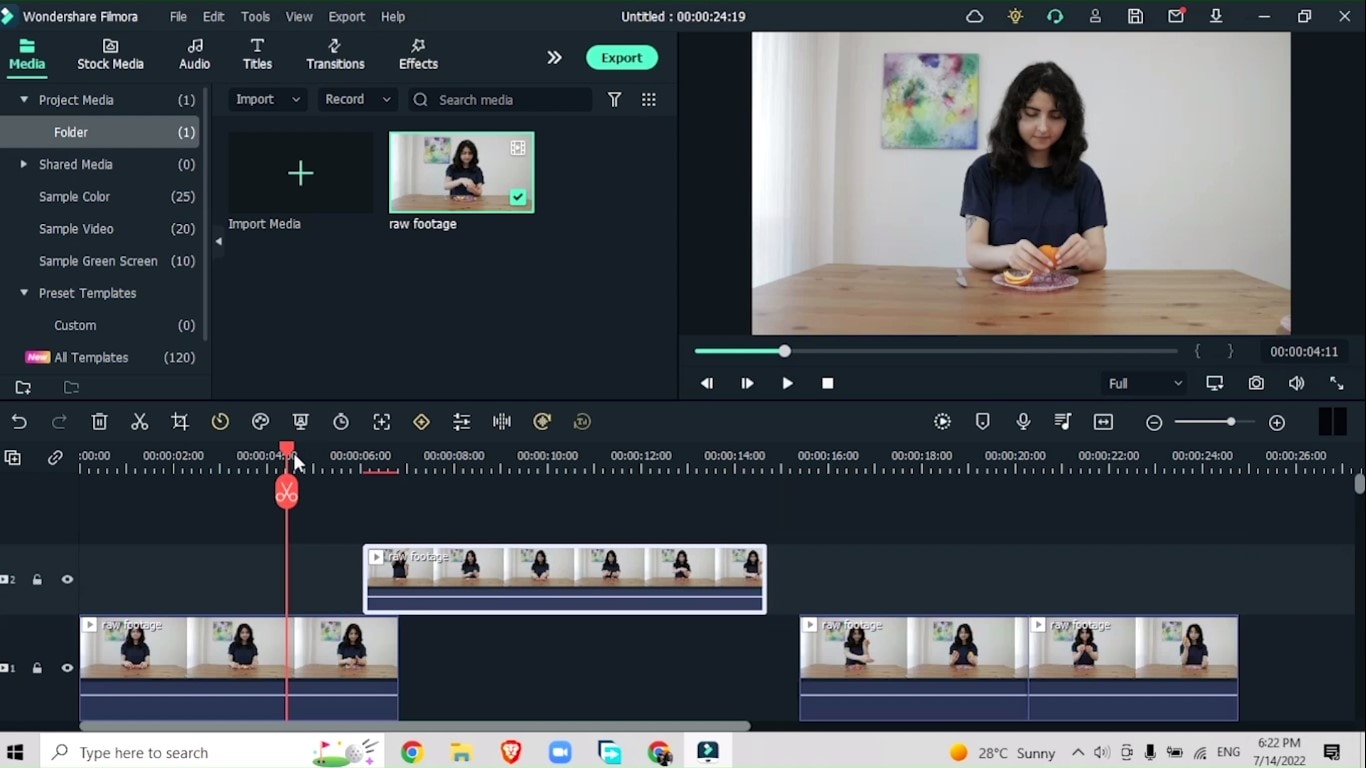
Busca el desenfoque de movimiento
Dentro de cada sección, busca el desenfoque de movimiento y presiona ‘M’ en el teclado para marcas los puntos. Oculta las otras pistas para marcar claramente los puntos de desenfoque de movimiento. Haz esto para todos las tres transiciones.
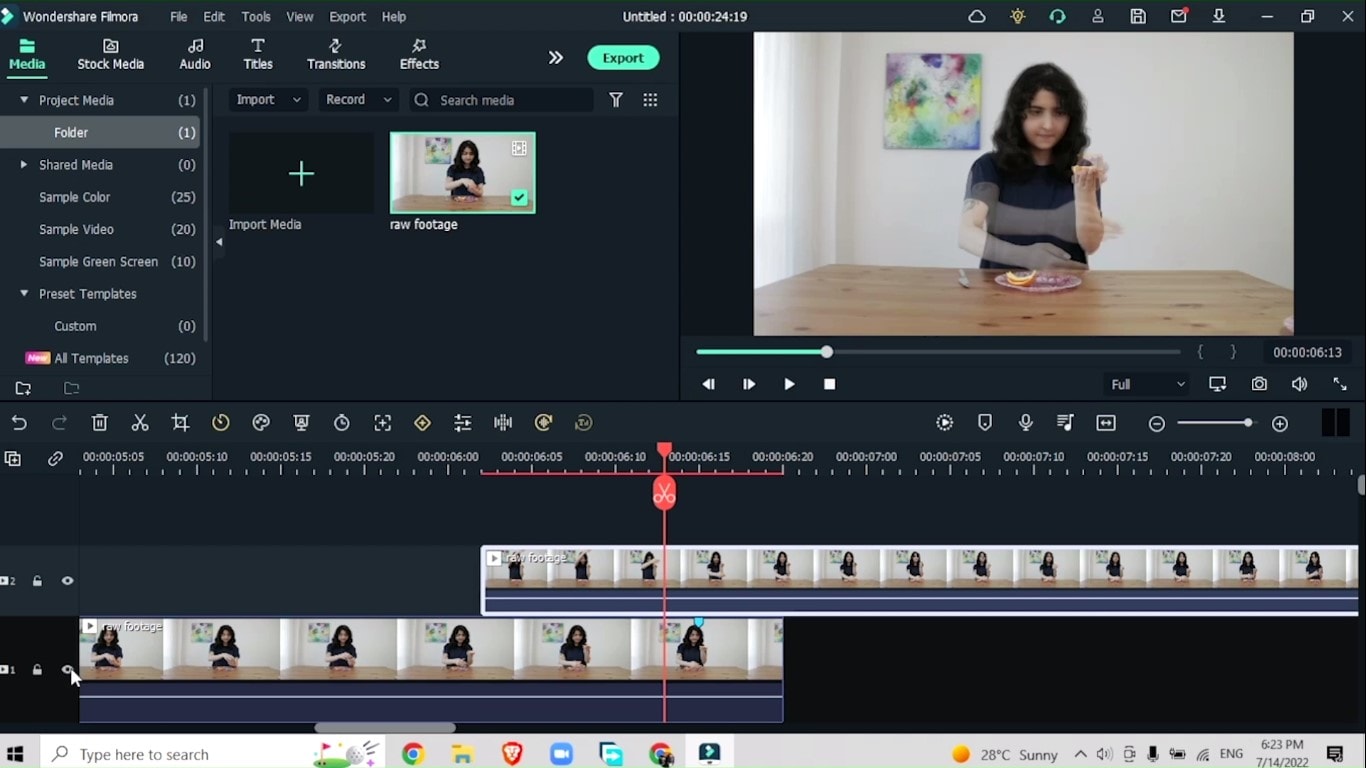
Exporta y añade efectos
Exporta tu video para añadir los efectos finales. Limpia la línea de tiempo primero. Redimensiona el video yendo a Archivo > Configuración del proyecto > Toma de retrato
Nombre de imagen: proyecto-configuracion-efecto-naranja-video.jpg
Dirígete a Animación > Acercar y agrega fotogramas clave yendo a Personalizar, escala y rota acordemente.
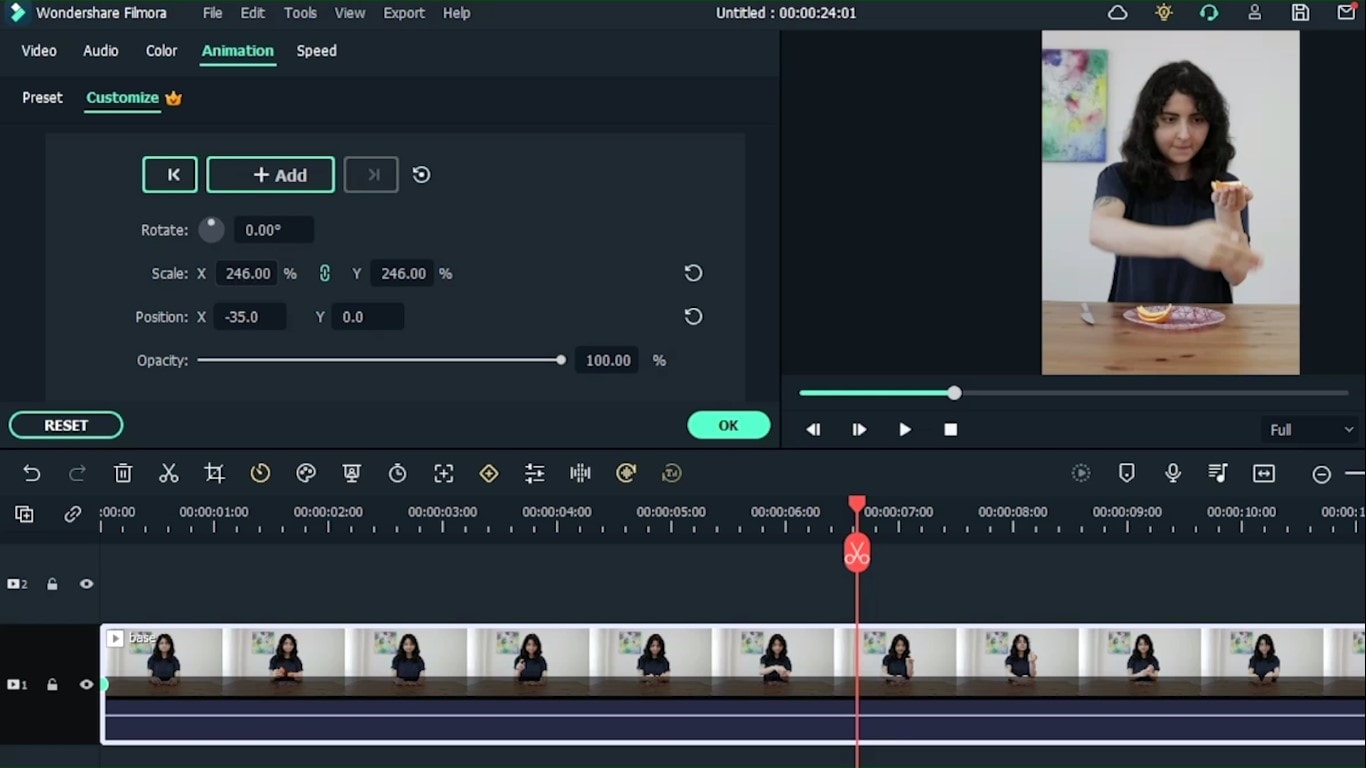
Añade más efectos
Ve a Efectos > LUT > LUT personalizado y elige tu LUT preferido.
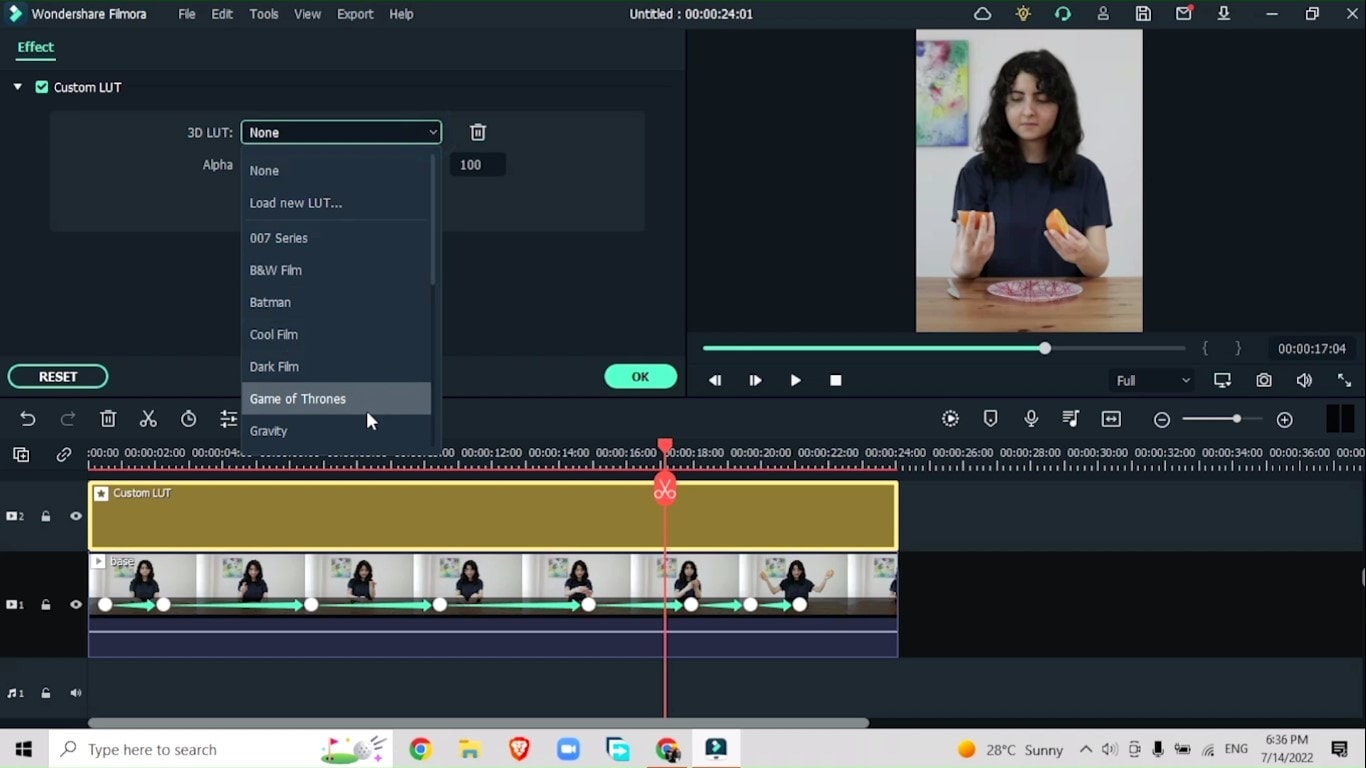
Puedes añadir algunos divertidos efectos para aumentar tu audiencia e impulsar las ventas de tus productos. Todo cuando tienes que hacer es seguir estos simples pasos para poner manos a la obra a este efecto naranja sin fin y disfrutarlo.


